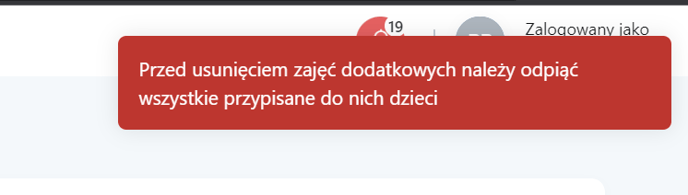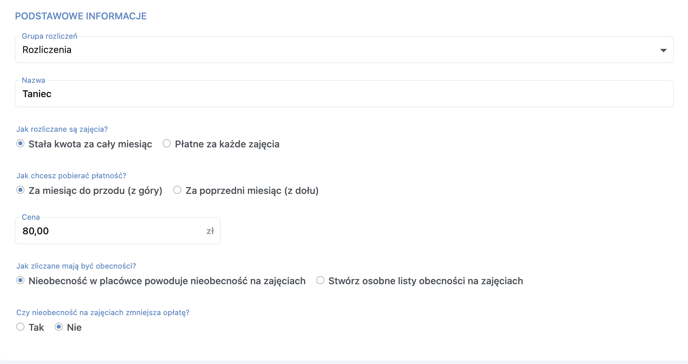Artykuł wyjaśnia, jak dodać i korzystać z zajęć dodatkowych.
Agenda:
Oprócz tradycyjnych zajęć dydaktycznych placówka może prowadzić zajęcia dodatkowe.
Aby wprowadzić nowe zajęcia w aplikacji INSO, należy przejść do zakładki Finanse > Zajęcia dodatkowe. Następnie wybrać Dodaj +.
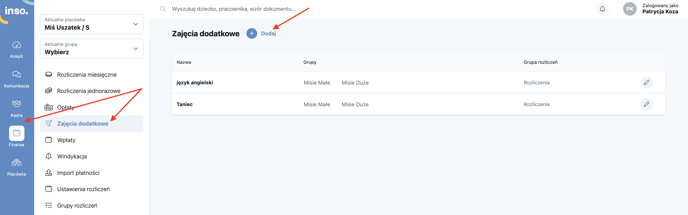
Należy uzupełnić podstawowe informacje:
-
Grupa rozliczeń — w przypadku różnych numerów kont rozliczeniowych ważne jest przypisanie dodawanych zajęć do tej z grup, w której zajęcia mają się naliczań.
-
Nazwę,
-
Sposób rozliczania zajęć,
-
Sposób pobierania płatności,
-
Koszt zajęć dodatkowych,
-
Sposób zliczania nieobecności,
-
Sposób rozliczania nieobecności na zajęciach — jeżeli chcemy, aby nieobecność dziecka na zajęciach zmniejszała kwotę rozliczenia.
-
Zakres obowiązywania zajęć dodatkowych w przypadku uzupełnienia system będzie rozliczał zajęcia zgodnie z wprowadzonym zakresem. W przypadku braku dat dzieci przypisane do zajęć będą miały cyklicznie naliczane opłaty zgodnie z ustawionymi opłatami.
Zajęcia dodatkowe można skonfigurować na dwa sposoby:
-
jeżeli tworzone zajęcia rozliczane są stałą kwotą za cały miesiąc, nie tworzymy harmonogramu zajęć oraz osobnych list obecności
-
jeżeli tworzone zajęcia rozliczane są w zależności od obecności dzieci na zajęciach, tworzymy harmonogram zajęć i osobne listy obecności
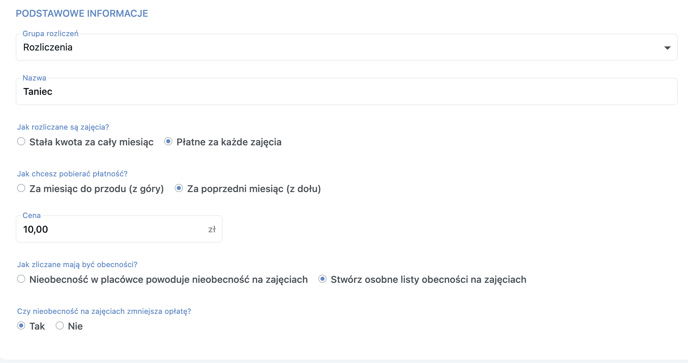
Kolejno, zarówno dla pierwszego jak i drugiego sposobu wskazujemy, dla kogo dostępne mają być zajęcia dodatkowe. Na liście wyświetlą się grupy stworzone dla naszej placówki.

Z listy pracowników wskazujemy tych, którzy mają mieć dostęp do zajęć dodatkowych.

Ostatni krok to wprowadzenie terminu odbywania się zajęć — z listy wybieramy dzień tygodnia oraz godzinę. Można wskazać jeden lub więcej dni tygodnia odbywania się zajęć dodatkowych.
Ważne!
Jeżeli wcześniej wybraliśmy konfigurację pozwalającą na tworzenie harmonogramu i osobnych list obecności, wprowadzone dane utworzą harmonogram zajęć.

W ostatnim kroku zatwierdzamy dane przez Zapisz zajęcia.
Po utworzeniu zajęć przypisujemy dzieci, które mają w nich uczestniczyć. Aby zapisać dziecko na konkretne zajęcia — zmieniamy status na T.
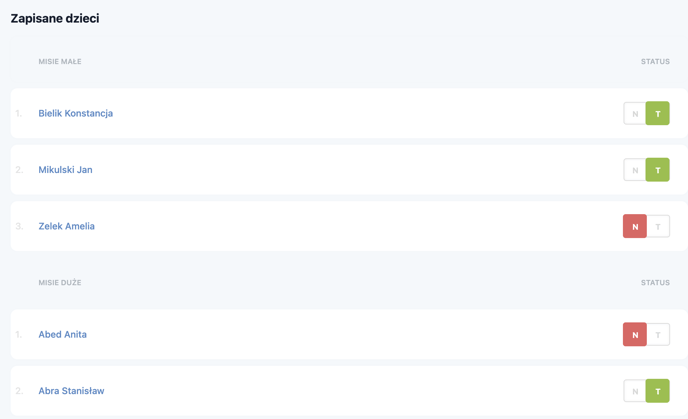
Jeżeli podczas konfiguracji wybraliśmy opcje: Stwórz osobne listy obecności na zajęciach — dodatkowo zobaczymy harmonogram zajęć.
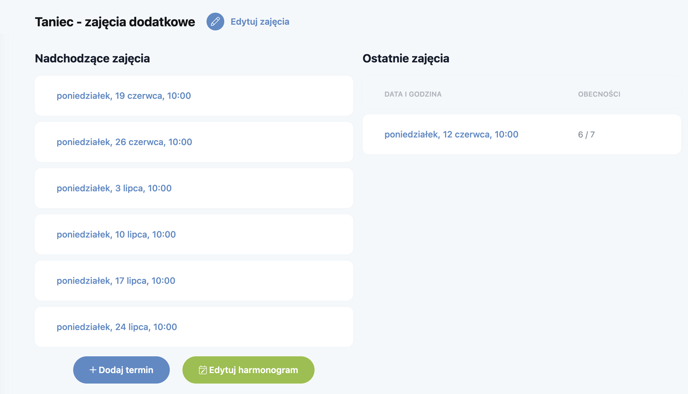
Jeżeli zajęcia nie będą realizowane w danym terminie, możemy usunąć je z harmonogramu.
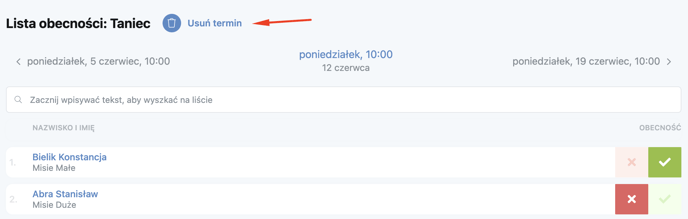
Aby przejść do listy obecności, należy wybrać właściwe zajęcia z harmonogramu, a następnie odpowiednio oznaczyć obecność dla każdego dziecka.
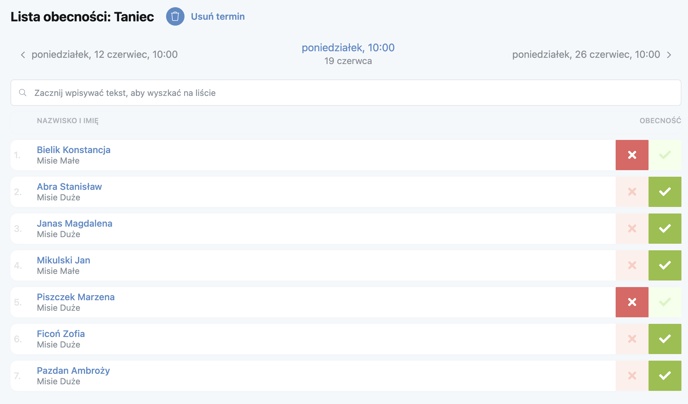
Jeżeli placówka nie realizuje już danych zajęć, można je usunąć z poziomu edycji danych zajęć. Należy pamiętać o tym, aby wcześnie odznaczyć wszystkie uczęszczające na wybrane zajęcia dzieci. W przypadku braku odznaczenia aplikacja przypomni nam o tym odpowiednim komunikatem.